Domande frequenti sui report cronologici per IPCC Express
Sommario
Introduzione
Questo documento elenca le domande frequenti relative ai report cronologici in un ambiente Cisco Customer Response Solutions (CRS) (versione 3.1 e successive).
Fare riferimento a Cisco Technical Tips Conventions per ulteriori informazioni sulle convenzioni dei documenti.
D. Come si autorizza gli utenti a visualizzare i report cronologici in CRS?
R. I database cronologici del sistema Cisco CRS risiedono sul server CRS o sul server del database dei report cronologici. Per gestire i database dei report cronologici CRS:
Configurare il numero massimo di connessioni client e di utilità di pianificazione ai database cronologici.
Configurare gli utenti per i report cronologici.
Rimuovere i dati cronologici quando le dimensioni dei database si avvicinano alla capacità massima.
Sincronizzare i dati nei database del server CRS e nel server di database dei report cronologici, se questo server viene utilizzato per memorizzare i dati dei report cronologici.
Importa dati cronologici da file di dati. Questi file di dati vengono generati se il database cronologico è inattivo e il numero di nuovi record cronologici supera la quantità di cache.
Per gestire il database dei report cronologici CRS, è necessario aver eseguito l'accesso ad Amministrazione CRS. Completare questi passaggi per autorizzare gli utenti a visualizzare i report cronologici in CRS:
- Scegliere Strumenti > Report cronologici dal menu Amministrazione CRA.
Viene visualizzata la pagina Web Configurazione report cronologici in cui è visualizzata l'area Configurazione server database.
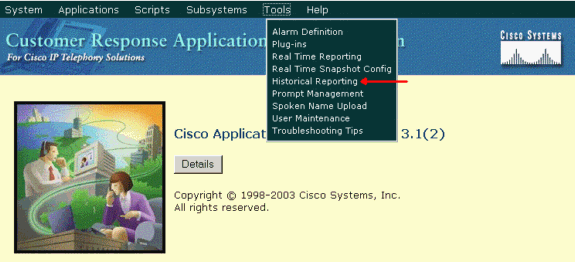
- Fare clic su Configurazione utente, a sinistra.
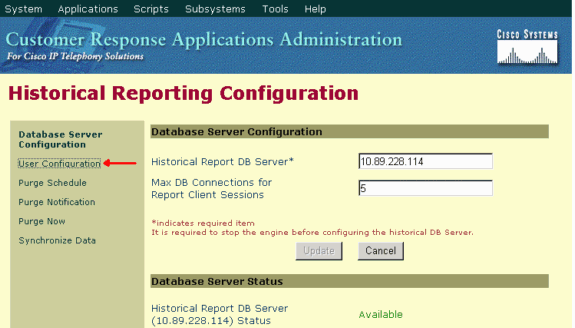
- Fare clic su Configurazione utente nella barra di navigazione Configurazione report cronologico. Viene visualizzata l'area Configurazione utente in cui sono elencati al massimo 75 utenti Cisco CallManager.
- Selezionare l'utente per il quale si desidera configurare il report cronologico:
- Immettere i criteri di ricerca, ad esempio il nome di un utente, nel campo di testo Immettere i criteri di ricerca, quindi scegliere l'utente appropriato dall'elenco a discesa.
Nota: se in Cisco CallManager sono configurati più di 75 utenti, è possibile utilizzare la funzione di ricerca per trovare gli utenti che non sono visualizzati.
- Selezionare l'utente dall'elenco a discesa.
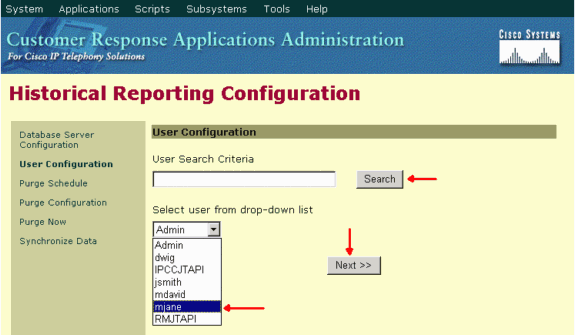
- Fare clic su Next (Avanti). Viene visualizzata la configurazione Utente per l'area Utente.
- Nell'elenco Pacchetti di reporting installati selezionare il pacchetto di reporting che si desidera configurare per l'utente e fare clic su >.
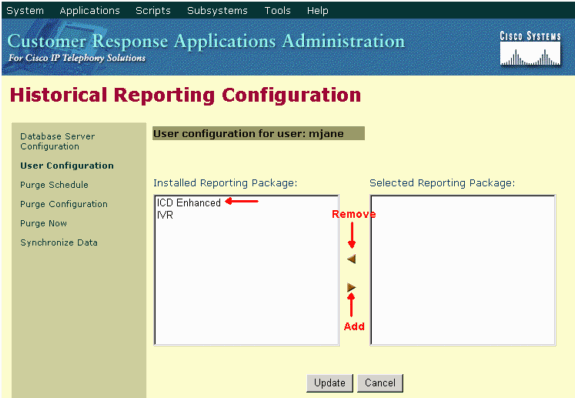
- Per rimuovere i package di reporting per l'utente, scegliere il package di reporting che si desidera rimuovere nella lista Package di reporting selezionati e fare clic su <.
- Fare clic su Aggiorna.
D. Come risolvere il problema relativo all'impossibilità di accedere all'applicazione Historical Reporting?
R. Non è possibile accedere all'applicazione Report cronologici e ricevere i seguenti messaggi di errore:
Impossibile stabilire la connessione al database. Controllare il file di log per l'errore 5051
Impossibile accedere al database. Chiedere all'amministratore di verificare l'ID utente e la password del database ottenuti in modo dinamico dal server applicazioni
Per controllare la modalità di autenticazione SQL nel server CRS, eseguire la procedura seguente:
Selezionare Start > Programmi > Microsoft SQL Server > Enterprise Manager.
Andare a Microsoft SQL Server > Gruppo SQL Server.
Fare clic con il pulsante destro del mouse su <Nome_server> \CRSSQL, quindi scegliere Proprietà.
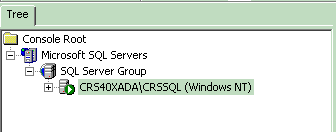
Fare clic sulla scheda Protezione.
Verificare che Solo Windows sia selezionato in Autenticazione. In caso contrario, sarà necessario passare all'autenticazione solo Windows.
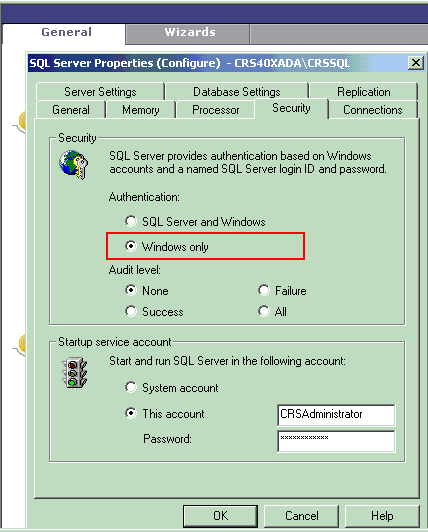
Quindi, eseguire questi passaggi per controllare le autorizzazioni per l'utente di report cronologici CRS:
In SQL Enterprise Manager, passare a Microsoft SQL Server > Gruppo SQL Server > <Nome_Server> \CRSSQL > Sicurezza > Accessi.
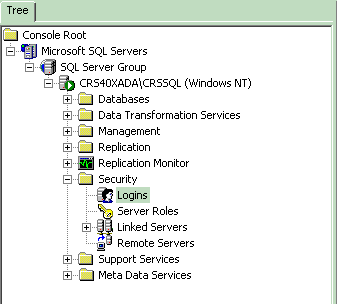
Nel riquadro di destra, fare clic con il pulsante destro del mouse su CiscoHistReportUser, quindi selezionare Proprietà.
Andare alla scheda Generale e verificare che il database predefinito sia db_cra.
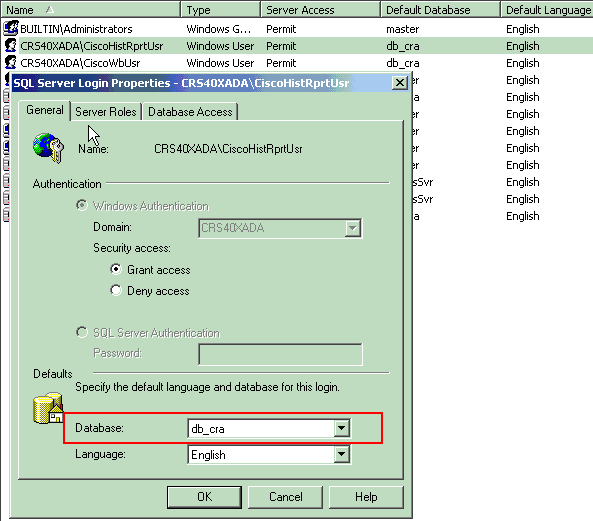
Andare alla scheda Accesso al database e verificare che il database db_cra sia controllato e autorizzi public e db_owner.
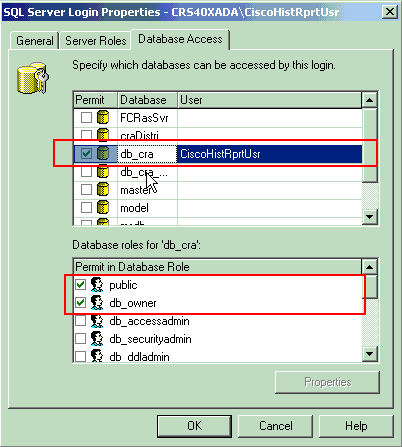
Se l'utente non riesce ad accedere all'applicazione Report cronologici visualizzando il messaggio di errore Si è verificato un errore durante il tentativo di comunicazione con il server Web. Controlla l'ID utente e la password e riprova, controlla questi elementi:
Verificare che l'utente sia autorizzato a visualizzare i report cronologici come indicato nella sezione precedente.
Se sul browser Web del PC è configurato un server proxy, verrà visualizzato questo messaggio. Disabilitare questa impostazione o creare un'eccezione per il server CRS.
La comunicazione tra il PC e il server potrebbe essere bloccata da un firewall o da un altro dispositivo di sicurezza. Potrebbe essere necessario disattivare Windows Firewall o creare un'eccezione per il server CRS.
Per Cisco Unified Contact Center versione 4.x e successive, verificare di disporre di un numero sufficiente di licenze per sessioni di report cronologici configurate in Sistema > Parametri di sistema. Scorrere verso il basso e cercare Number of HR session licenses; se il valore è zero o inferiore al valore richiesto, aumentarlo. Il numero di licenze di sessione HR limita l'accesso simultaneo ai report cronologici. È inoltre possibile utilizzare questa soluzione quando viene visualizzato il messaggio di errore Tutte le licenze disponibili sono in uso da altri computer client. Riprovare più tardi e controllare il file di log per l'errore 5116 durante l'esecuzione dei report cronologici.
Nota: Se più utenti accedono contemporaneamente a Report cronologici, l'aumento del numero di utenti può influire sulle prestazioni del server.
D. Come è possibile aggiungere o configurare report cronologici per un utente specifico?
R. È possibile consentire agli utenti configurati in Cisco CallManager di utilizzare i pacchetti di report cronologici CRA installati.
Per la configurazione, consultare la sezione Configurazione degli utenti per il reporting cronologico di Gestione dei database dei report cronologici Cisco CRA.
D. Come è possibile risolvere il problema del fuso orario errato nel report cronologico?
R. Per risolvere il problema, è necessario impostare la voce della tabella del Registro di sistema TimeZoneInformation su quella corretta.
 Feedback
Feedback